Bạn lo lắng về việc mất tin nhắn quan trọng? Hãy tìm hiểu ngay cách đồng bộ tin nhắn Zalo giữa các thiết bị, giúp dễ dàng truy cập và bảo vệ thông tin của mình mọi lúc, mọi nơi.
Không đồng bộ tin nhắn Zalo khi chuyển thiết bị có thể gây phiền toái cho người dùng. Để giải quyết vấn đề này, bạn có thể áp dụng phương pháp dưới đây để đồng bộ tin nhắn một cách dễ dàng.
1. Cách đồng bộ tin nhắn Zalo trên Android, iPhone
Bước 1: Trên điện thoại, bạn mở ứng dụng Zalo (Nếu bạn chưa đăng nhập thì tiến hành đăng nhập).
Bước 2: Ở góc dưới bên phải, bạn nhấn vào biểu tượng hình người (Hình 1). Góc trên bên phải, bạn click vào biểu tượng cài đặt (Hình 2).
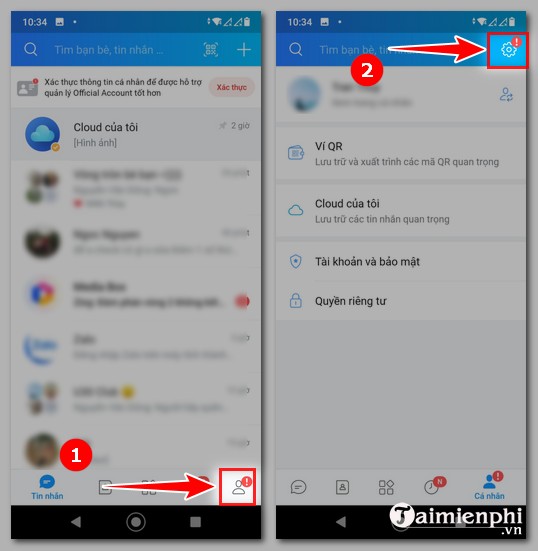
Bước 3: Bạn nhấn "Sao lưu và khôi phục" (Hình 3) rồi bạn trượt thanh trượt ở mục "Tự động sao lưu mỗi ngày" (Hình 4).
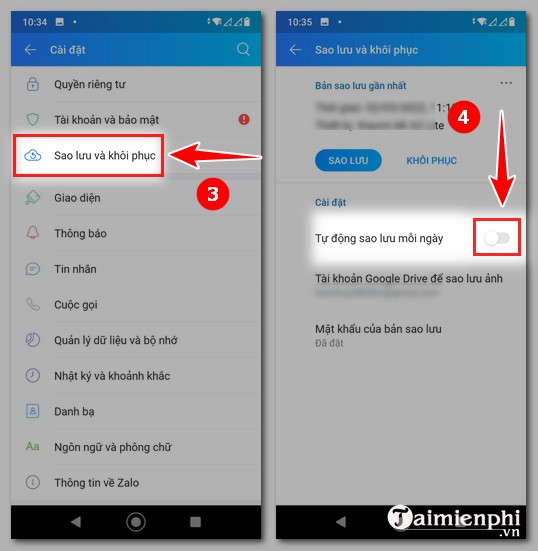
- Như vậy, bạn đã có thể đồng bộ tin nhắn nhanh chóng.
2. Cách đồng bộ tin nhắn Zalo trên máy tính
Bước 1: Trên máy tính, bạn mở phần mềm Zalo rồi đăng nhập vào Zalo.
Bước 2: Ở bên trái trên tin nhắn, bạn click vào "Đồng bộ" như hình.
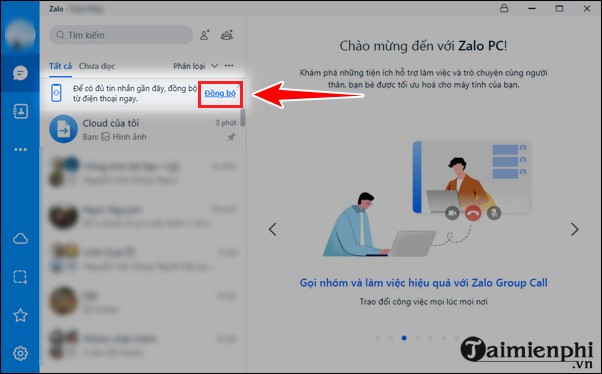
Bước 3: Lúc này, hệ thống Zalo hiển thị thông báo như hình.
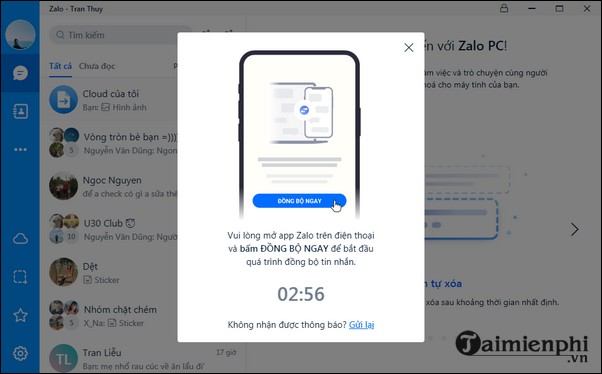
- Bạn cầm điện thoại đang dùng Zalo, bạn click vào thông báo đồng bộ của Zalo rồi click vào "Đồng bộ ngay". Sau đó, hệ thống Zalo trên máy tính sẽ tiến hành thực hiện công việc.
https://thuthuat.taimienphi.vn/cach-dong-bo-tin-nhan-zalo-2022-68795n.aspx
Chỉ với vài thao tác đơn giản, bạn có thể đồng bộ tin nhắn Zalo giữa điện thoại và máy tính một cách dễ dàng, giúp bảo vệ dữ liệu khi chuyển sang thiết bị khác. Nếu gặp khó khăn, đừng ngần ngại để lại câu hỏi dưới bài viết nhé!